Page 1

mobile PhoneTools
Guia do Usuário
Conteúdo
Requisitos................................................................................................. 2
Antes da instalação ..................................................................................3
Instalar mobile PhoneTools ...................................................................... 4
Instalação e configuração do telefone celular ..........................................5
Registro on-line ........................................................................................ 7
Desinstalar mobile PhoneTools ................................................................7
Janela principal do mobile PhoneTools ....................................................8
Painel de funções do mobile PhoneTools.................................................9
Informações adicionais...........................................................................10
1
Page 2

mobil e Phone Tools - Guia d o Usuá rio
Requisitos
O mobile PhoneTools requer o Windows® 98, 2000, Millennium, NT™ 4.0 ou XP.
Para outros sistemas operacionais e outras informações sobre atualizações,
contate a BVRP Software ou seu distribuidor.
Para o mobile PhoneTools funcionar corretamente, confirme de que possui os
requisitos a seguir:
• Um PC com um processador Pentium® II 233 MHz, conectado em seu
telefone celular (com um cabo, uma porta de infravermelho ou um
adaptador Bluetooth).
• Uma porta serial ou USB disponível.
• Unidade de disco rígido local com 20 MB de espaço livre.
• Telefone celular incluindo um modem de dados (que suporta comandos
AT) .
• A opção redes de dados de alta velocidade (GPRS, CDMA 1X e
WCDMA)
telefone celular (para uso de e-mail e Internet de alta velocidade em
rede celular). O serviço de dados é um recurso de rede e dependente de
subscrição que pode não estar disponível em todas as áreas.
• Memória mínima ativa: 32 MB de RAM no Windows® 98, Millennium e
NT™ 4.0; 64 MB de RAM no Windows® 2000 e XP.
incluída no contrato de subscrição com seu operador de
2
Page 3

mobil e Phone Tools - Guia do Usuá rio
Antes da instalação
Tomadas de tela
As tomadas de tela neste guia correspondem ao uso do mobile PhoneTools em
um ambiente com o Windows XP. Quando executar o aplicativo em outros
sistemas operacionais Windows, o aspecto das telas pode ser diferente. Isto não
afetará a funcionalidade do software.
Ajuda on-line
O mobile PhoneTools possui uma ajuda on-line relacionada ao contexto que pode
ser acessada clicando no botão de ajuda ou pressionando F1 no teclado. As
informações completas sobre o uso do mobile PhoneTools podem ser
encontradas nos arquivos da ajuda.
3
Page 4
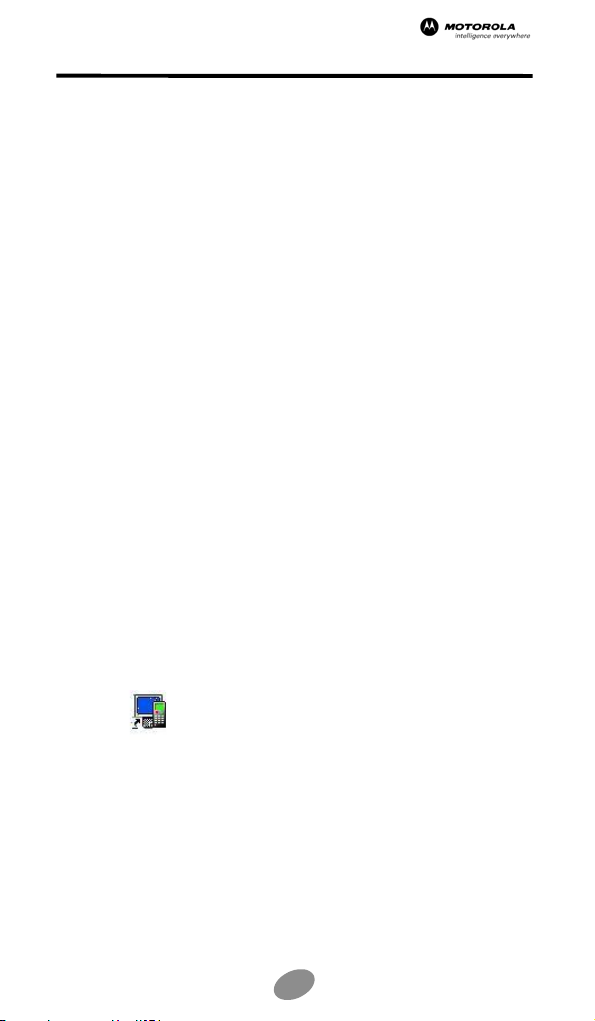
mobil e Phone Tools - Guia d o Usuá rio
Instalar mobile PhoneTools
Importante!
Você necessita instalar o software antes de conectar o celular no PC.
Para instalar o mobile PhoneTools em sua unidade de disco rígido, insira o CDROM que contém o programa na unidade apropriada.
PhoneTools a partir do CD-ROM, o processo de instalação é iniciado
automaticamente.
Se o programa de instalação não for iniciado, execute as instruções a seguir:
1. Selecione o comando Executar no menu Iniciar (que pode acessado na
barra de tarefas).
2. Selecione a unidade que contém o CD ou digite D:SETUP (D: representa
a unidade de CD-ROM).
3. Clique em OK para executar o arquivo.
Um assistente da instalação o guiará etapa-a-etapa pelo processo de instalação,
solicitando informações quando necessário. Durante o processo de instalação, o
conteúdo do CD-ROM é copiado para sua unidade de disco rígido e é criado um
grupo de programas com os ícones do aplicativo para o mobile PhoneTools.
Após a instalação, o assistente do registro on-line é iniciado automaticamente
(veja
Registro on-line, página 7). O registro é necessário para beneficiar da
garantia, da assistência técnica e das atualizações gratuitas.
Dependendo do sistema operacional, quando o processo de instalação estiver
completado, o assistente da instalação solicita-lhe para reiniciar seu computador
para ativar as alterações.
O grupo de programas do mobile PhoneTools pode, então, ser acessado a partir
do menu Iniciar (a partir da barra de tarefas) e o ícone a seguir é adicionado automaticamente a sua área de trabalho:
Quando instalar o mobile
mobilePhoneTools
4
Page 5

mobil e Phone Tools - Guia do Usuá rio
Instalação e configuração do telefone celular
Importante!
Antes de iniciar a instalação, seu telefone celular não deve ser
conectado em seu computador.
1. Se nenhum telefone celular tiver sido configurado no Mobile Phone Tools
ou se for a primeira vez que você está iniciando o aplicativo, o Assistente
da configuração do dispositivo é exibido
:
2. Selecione como irá conectar o celular em seu PC.
5
Page 6

mobil e Phone Tools - Guia d o Usuá rio
3. Clique em Avançar. A tela seguinte é exibida:
4. Conecte o celular em seu PC. O celular será detectado e configurado
automaticamente.
O aplicativo será iniciado no final do processo de instalação.
6
Page 7

mobil e Phone Tools - Guia do Usuá rio
Registro on-line
Para beneficiar da garantia, da assistência técnica da BVRP Software e das
atualizações gratuitas, efetue o registro on-line com nossos serviços. O assistente
do registro on-line é iniciado automaticamente no final do processo de instalação.
Siga simplesmente as instruções exibidas nas telas.
Certifique-se de que seu acesso a Internet esteja disponível e configurado
corretamente para garantir uma conexão automática a Internet.
Se o registro on-line não for completado durante a instalação, você também pode
efetuar o registro posteriormente usando a ajuda on-line (botão F1 do teclado ou o
botão ? na janela principal).
Desinstalar mobile PhoneTools
1. Na barra de tarefas do Windows, clique no menu Iniciar e selecione
Definições> Painel de Controle. A janela Painel de controle é aberta.
2. Na lista, clique duas vezes na opção Adicionar ou remover programas.
3. Realce o grupo de programas do mobile PhoneTools e clique no botão
Modificar/Excluir.
O processo de desinstalação é iniciado.
7
Page 8

mobil e Phone Tools - Guia d o Usuá rio
Janela principal do mobile PhoneTools
Com o mobile PhoneTools você pode compartilhar as informações contidas no PC
com seu telefone celular. Após o telefone celular estar conectado em seu
computador, as operações a seguir podem ser acessadas facilmente: Efetuar e
receber chamadas; enviar e receber e-mails e SMS; sincronizar suas listas
telefônicas; iniciar uma sessão da Internet.
..
Isto indica a intensidade
do sinal da rede.
Quando estiver intermitente ,
o envelope indica que você
tem mensagens.
Clique aqui para selecionar
um correspondente e efetuar
uma chamada.
Para efetuar uma chamada
telefônica, use o discador
como faria com um telefone
normal e clique no botão de
fone YES. Para desligar,
clique no botão de fone NO.
Clique aqui para visualizar a
ajuda on-line.
Clique aqui para fechar o
mobile PhoneTools.
Clique aqui para minimizar o mobile
PhoneTools e para que seu ícone seja
colocado na barra de bandeja de sua área de
trabalho, como mostrado ab aixo:
Clique duas vezes aqui para
exibir a janela do mobile
PhoneTools.
Indicador da carga da
bateria.
Quando conectado, o nome
do provedor de serviços
aparece aqui.
Um simples clique aqui abre
o painel de funções (também
pode clicar em
Menu>Exibir> Painel de
funções para abri-lo). Clique
novamente para fechar o
painel. Veja a página 9.
Um clique aqui permite-lhe
acessar todas as
funcionalidades e opções da
configuração do mobile
PhoneTools.
8
Page 9

mobil e Phone Tools - Guia do Usuá rio
Painel de funções do mobile PhoneTools
Descrição do ícone:
Inicia ou termina a conexão da Internet padrão.
Abre a janela Enviar / Receber mensagem
(SMS) para escrever e enviar mensagens de
texto.
Abre a janela Enviar / Receber e-mail.
Abre o Multimedia Center.
Abre a Lista telefônica.
Abre o Calendário.
Sincroniza a lista telefônica/calendário.
Fornece informações sobre o telefone celular.
9
Page 10

mobil e Phone Tools - Guia d o Usuá rio
Informações adicionais
Atalhos do teclado
F1 Ajuda on-line
F3 Correio enviado
F4 Correio recebido
F5 Lista telefônica
F6 Configuração geral
F8 Livro de registros da transmissão
F9 Livro de registros da recepção
Site na Web
Visite freqüentemente nossos sites na Web para obter as últimas informações
sobre nossos produtos e atualizações disponíveis:
http://www.motorola.com
http://www.bvrp.com
Copyright e marcas comerciais
Copyright © Motorola, Inc 2003
© 2001-03 BVRP Software. Todos os direitos reservados.
mobile PhoneTools é uma marca comercial registrada da BVRP Software S.A.
Todos os nomes de produtos mencionados neste documento são marcas
comerciais ou marcas comerciais registradas dos respectivos proprietários.
10
Page 11

11
